Yıllarca iPhone kullanan birçok kişi neden Samsunga geçmeyi tercih ediyor?

iOS'tan sıkıldıklarında sonunda Samsung telefonlara geçtiler ve bu kararlarından hiç pişman değiller.
Pahalı Samsung Galaxy'nizin piyasadaki diğer telefonlara tıpatıp benzemesi gerekmiyor. Birkaç ince ayar ile onu daha kişisel, şık ve benzersiz hale getirebilirsiniz.
7. Galaxy AI Duvar Kağıdını deneyin
Yeni duvar kağıtları bulmak için varsayılan seçenekleri kullanmak veya bir duvar kağıdı uygulaması indirmek yerine, Galaxy AI'yı destekleyen bir Samsung telefonunuz olduğu sürece, kendi duvar kağıtlarınızı oluşturmak için AI'yı kullanabilirsiniz.
Ayarlar > Duvar Kağıdı ve Stil > Duvar Kağıtlarını Değiştir'e gidin ve ardından Yapay Zeka ile Oluştur'a dokunun . İstediğiniz duvar kağıdı türünü seçmek için farklı seçeneklere göz atın. Bir stil seçtikten sonra, yapay zekanın tasarımı yönlendirmesine ve şekillendirmesine izin vermek için istemi değiştirebilirsiniz.
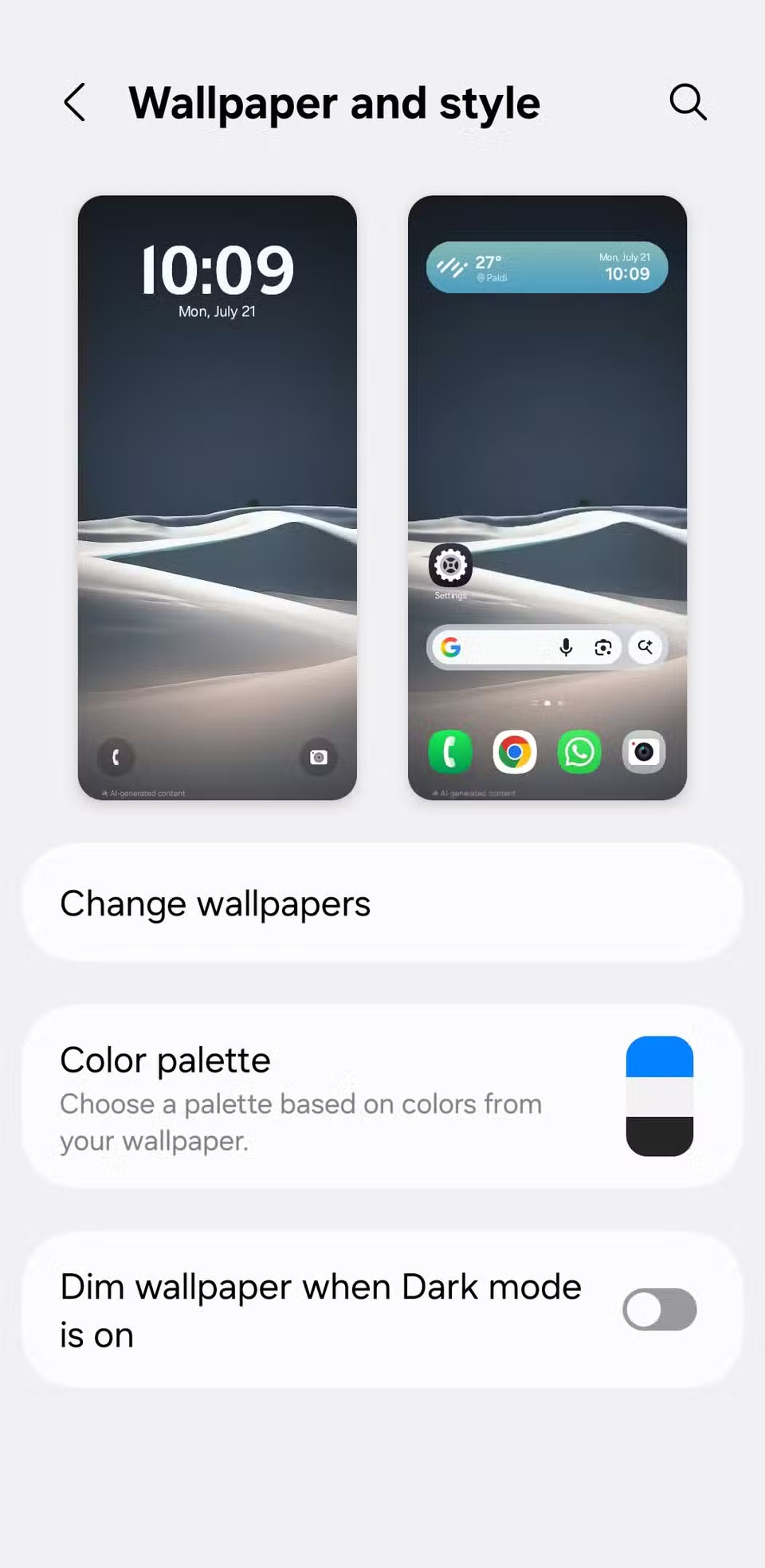
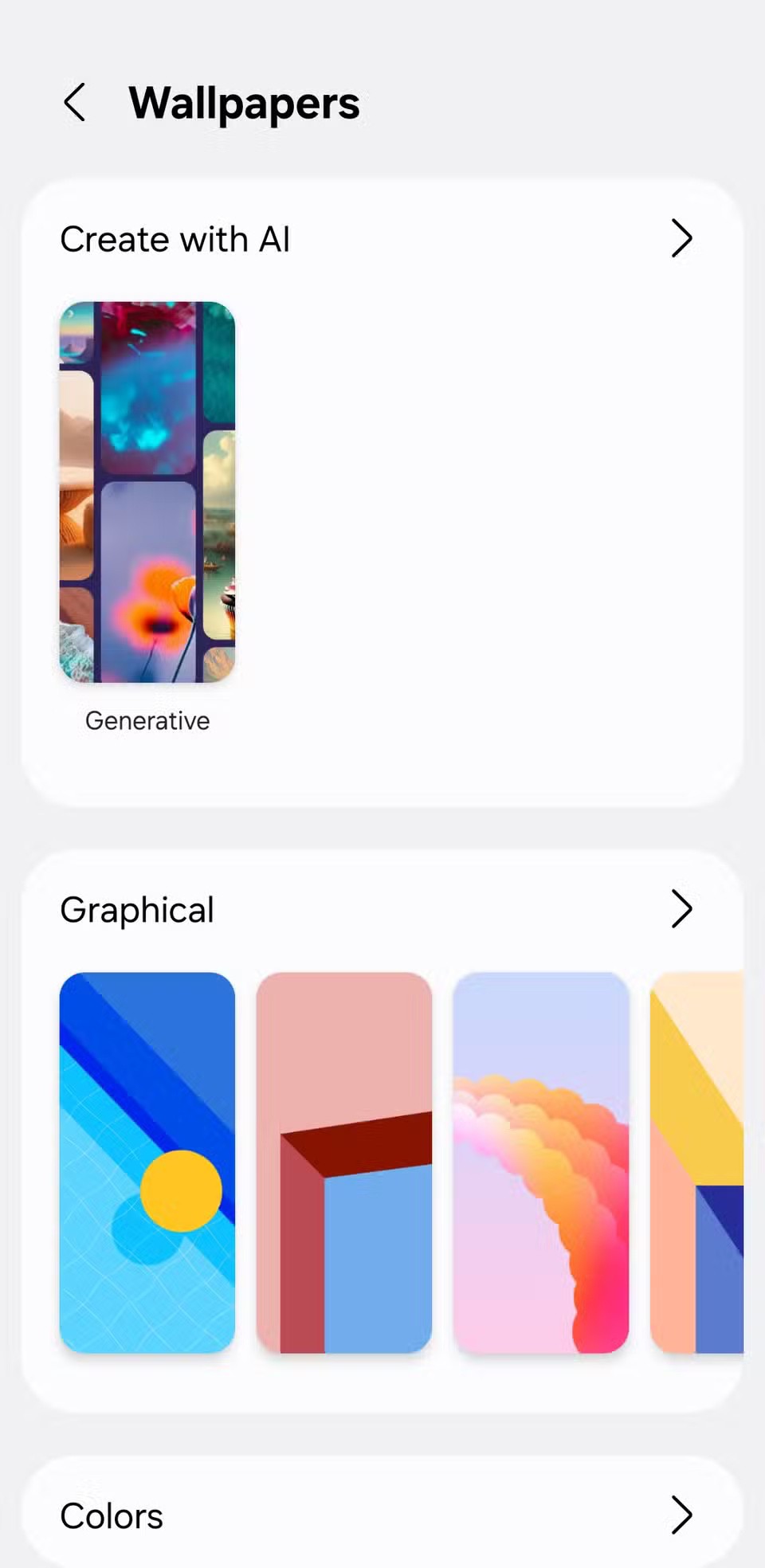
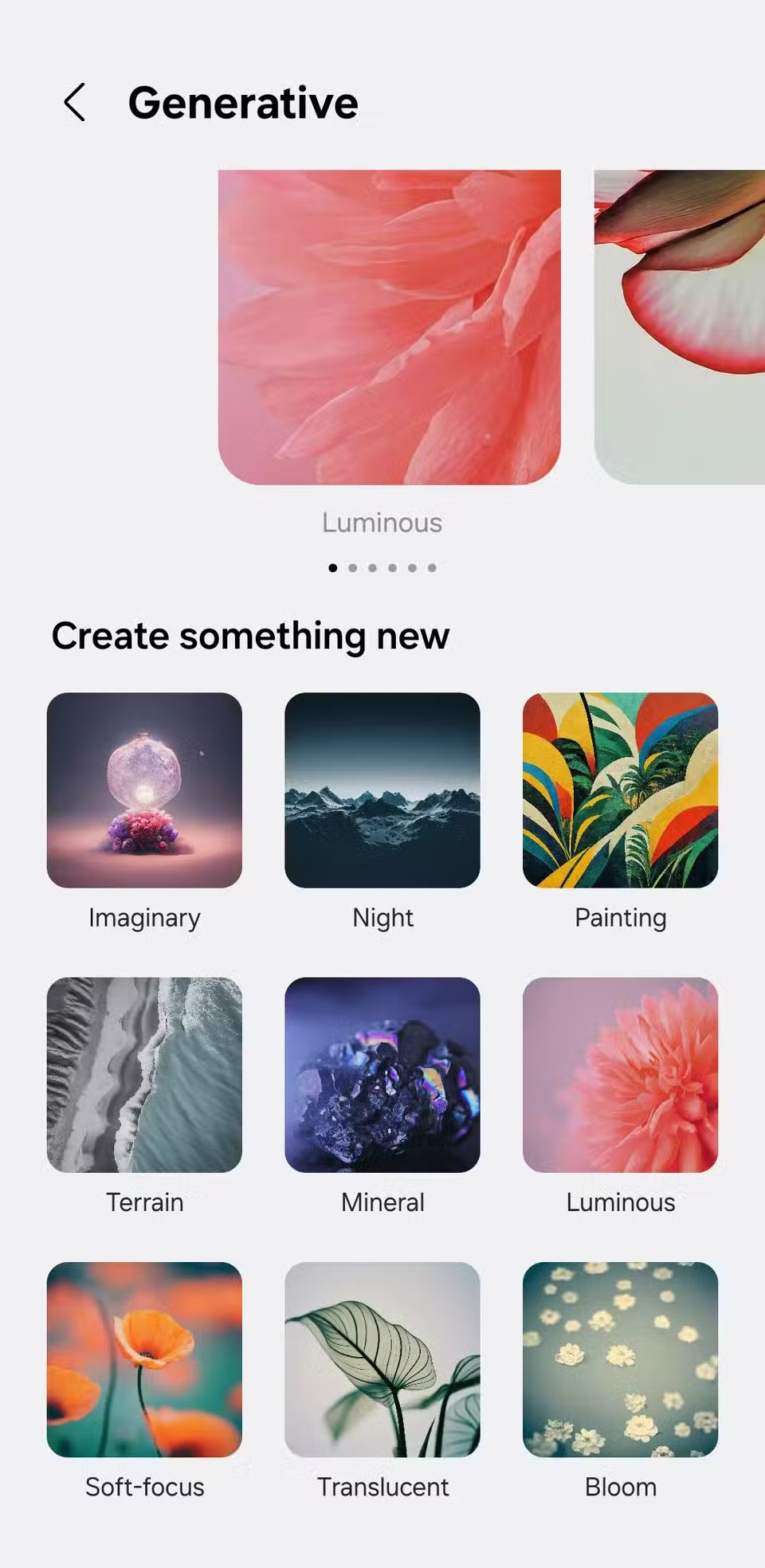
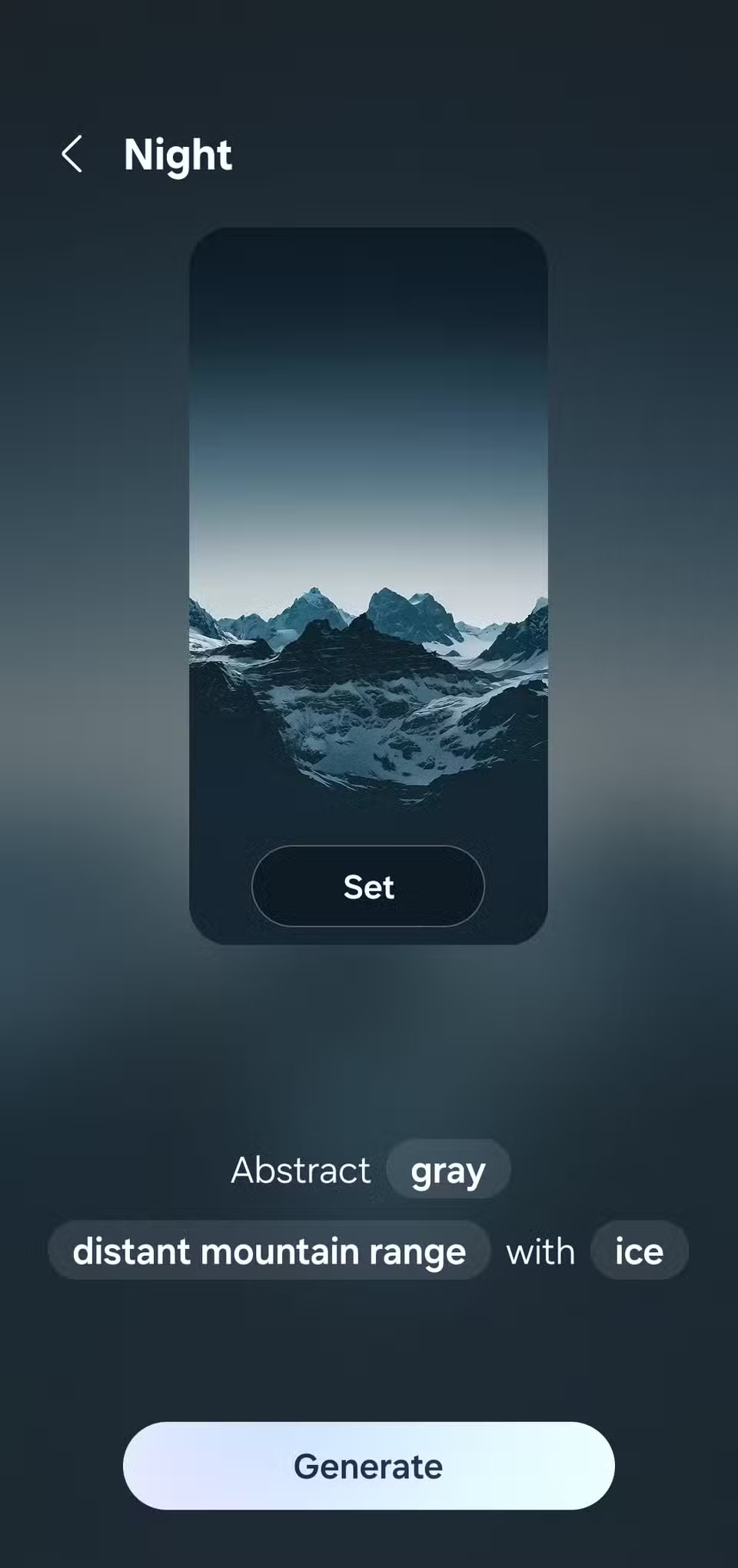
Ana ekran duvar kağıdınızı her birkaç günde bir kolayca değiştirerek güncel kalmasını sağlayabilirsiniz. Bunu manuel olarak yapmak istemiyorsanız, duvar kağıdınızı belirli bir programa göre değiştirmek için otomatik duvar kağıdı değiştirici uygulamasını deneyin.
6. Arka plan görüntüsüyle eşleşen bir renk şeması uygulayın
Denemek için Ayarlar > Duvar Kağıdı ve Stil'e gidin ve ardından Renk Paleti'ne dokunun . Mevcut duvar kağıdınızdan otomatik olarak seçilen birkaç renk kombinasyonu göreceksiniz. Zevkinize uygun olanı seçin, telefonunuz bunu sistem kullanıcı arayüzü öğelerine uygulayacaktır.
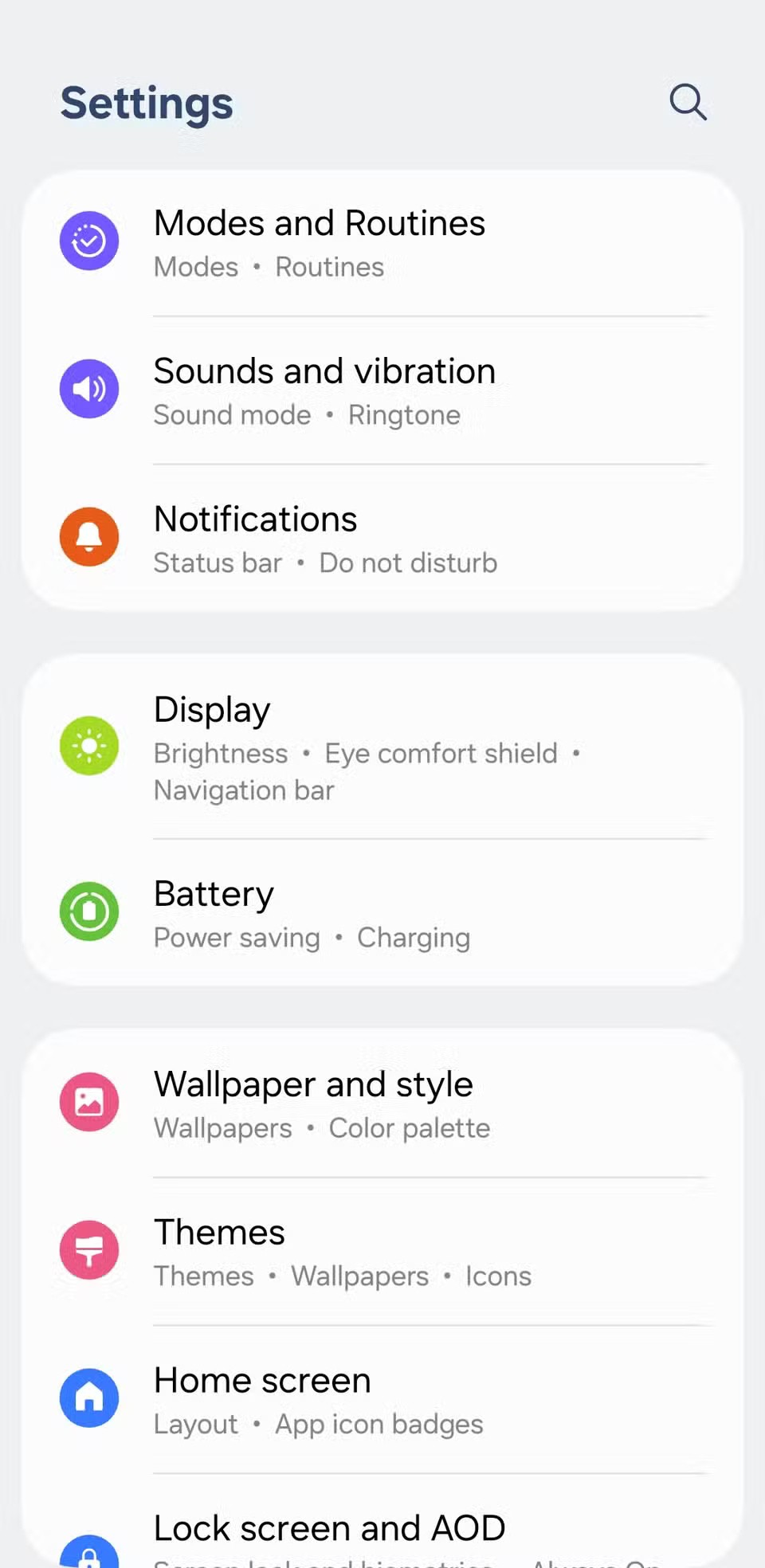
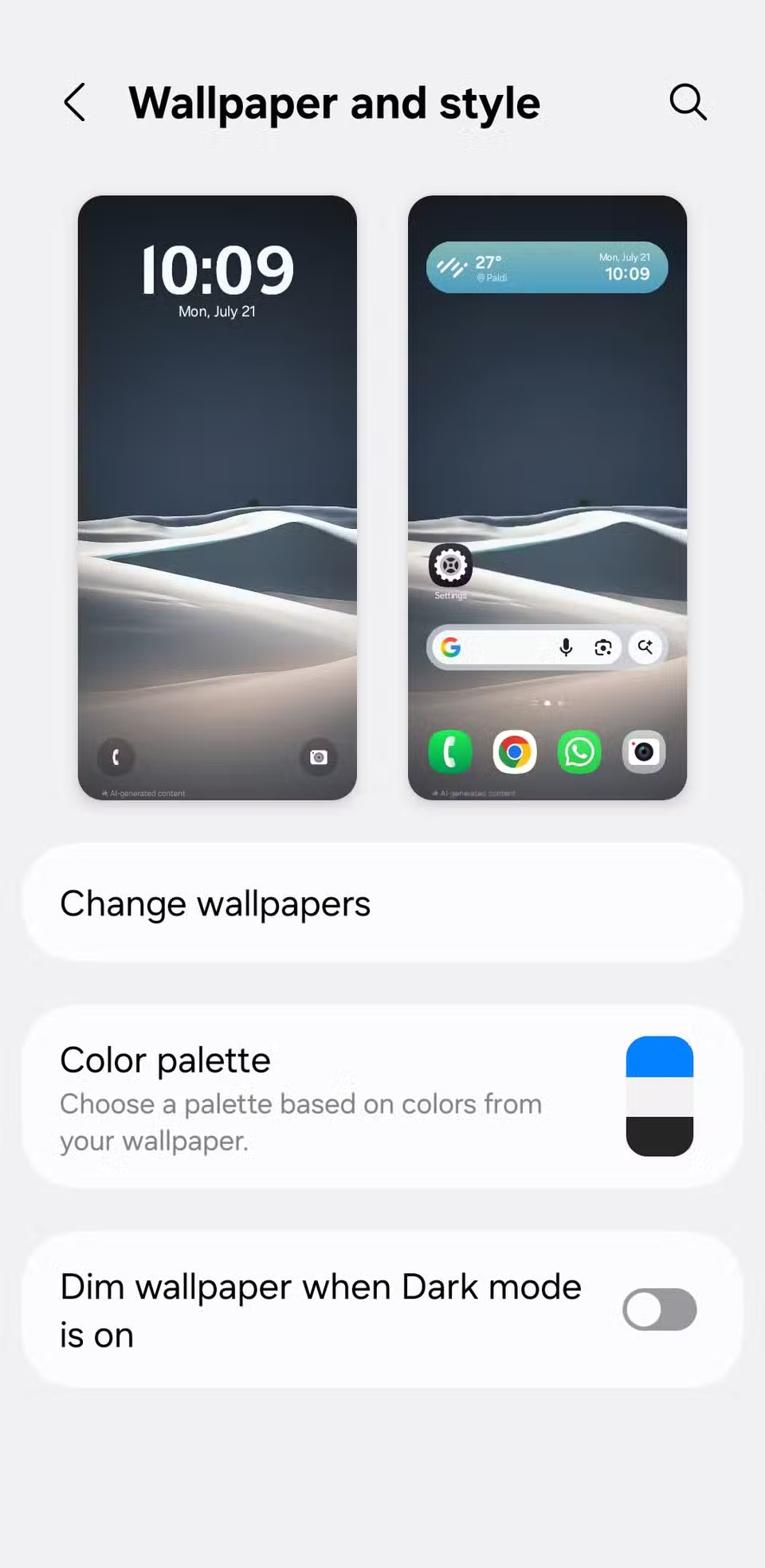
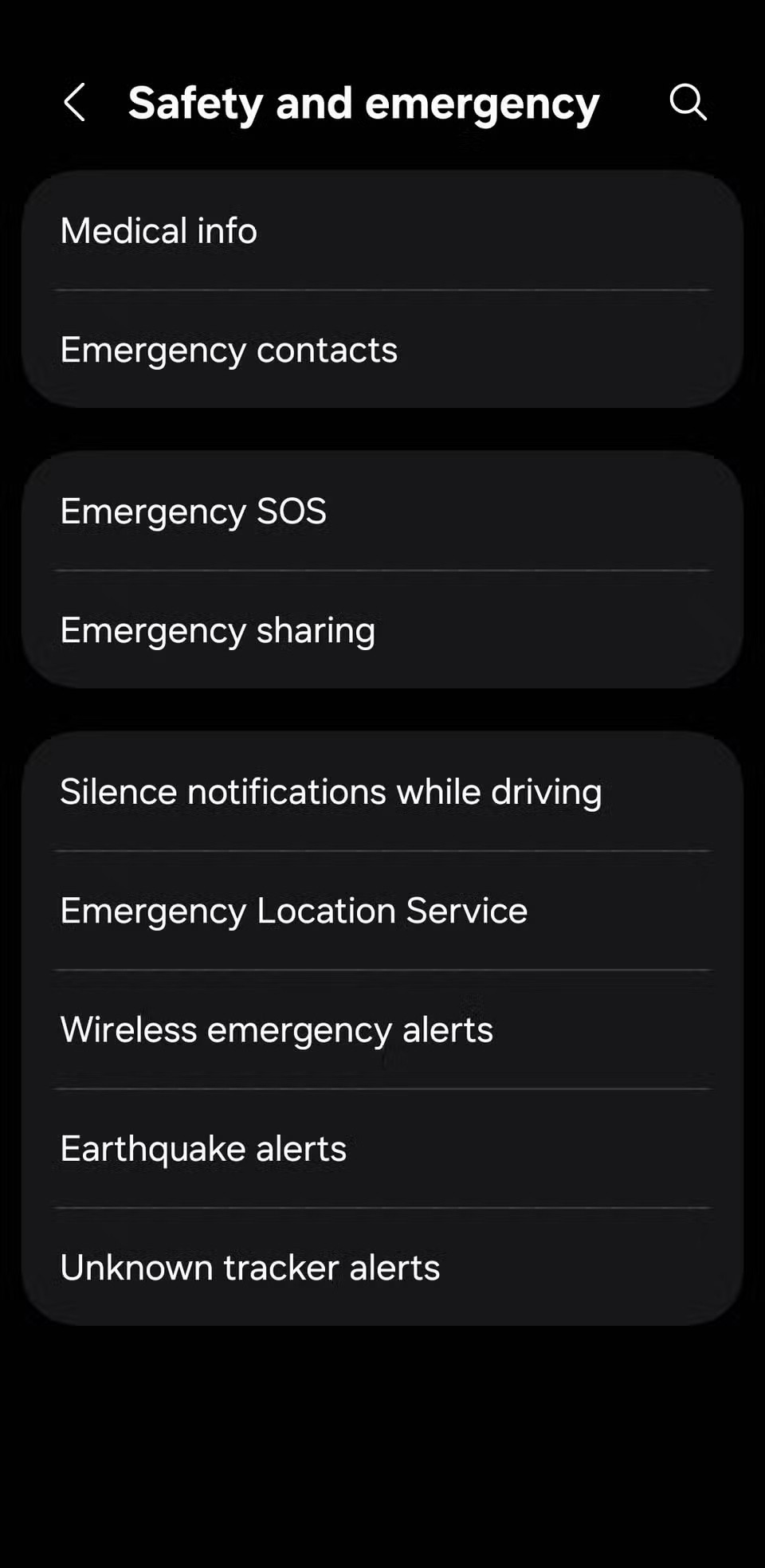
Uygulama simgelerine renk şemaları da uygulayabilirsiniz, böylece tüm arayüz aynı görsel temayı takip eder.
5. Uygulama simgesini değiştirin
Bunu yapmak için Ayarlar > Temalar'a gidin ve ardından Simgeler sekmesine geçin . Bir sürü simge paketi bulacaksınız; çoğu ücretli, ancak göz atmaya değer.

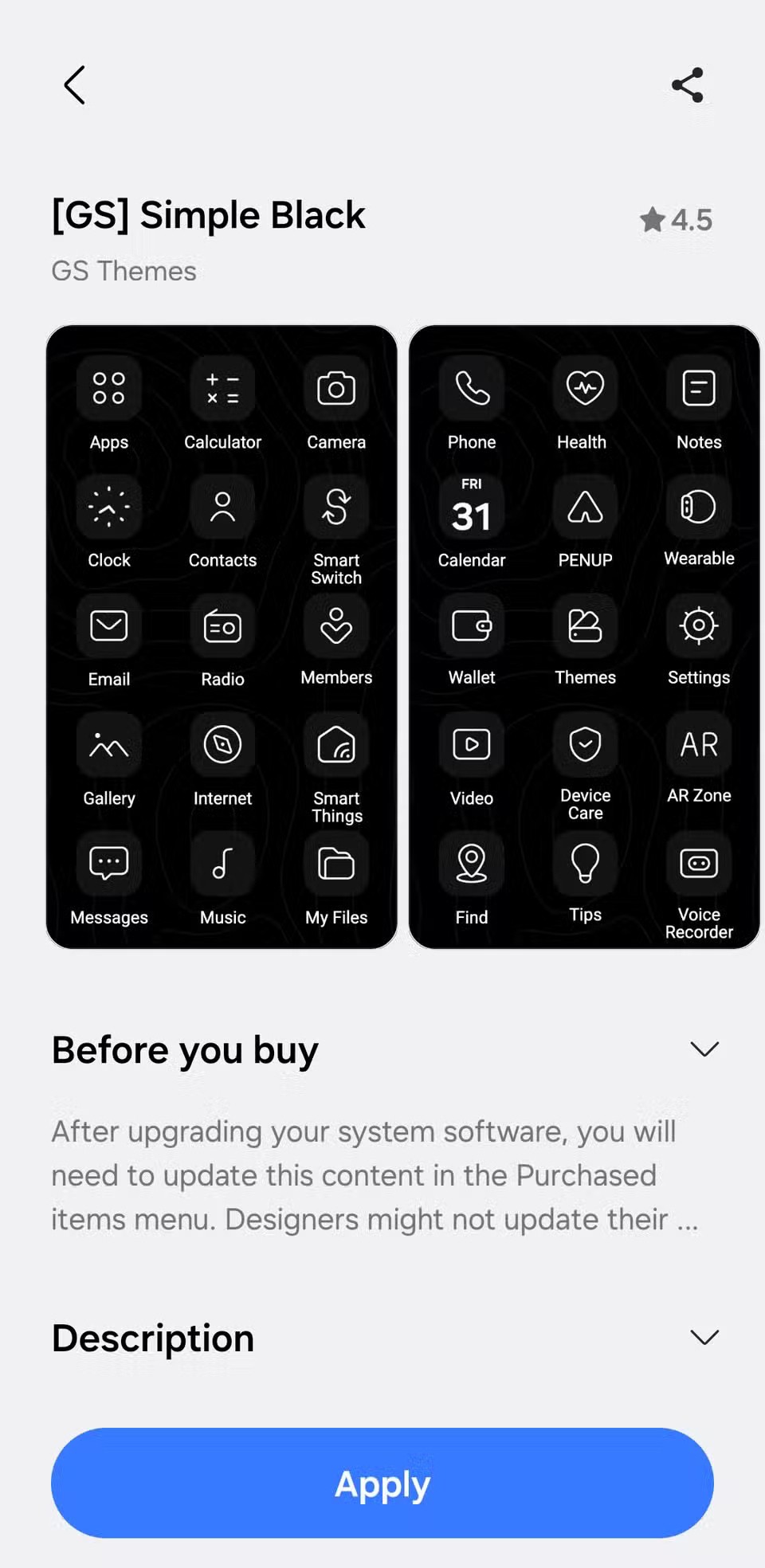
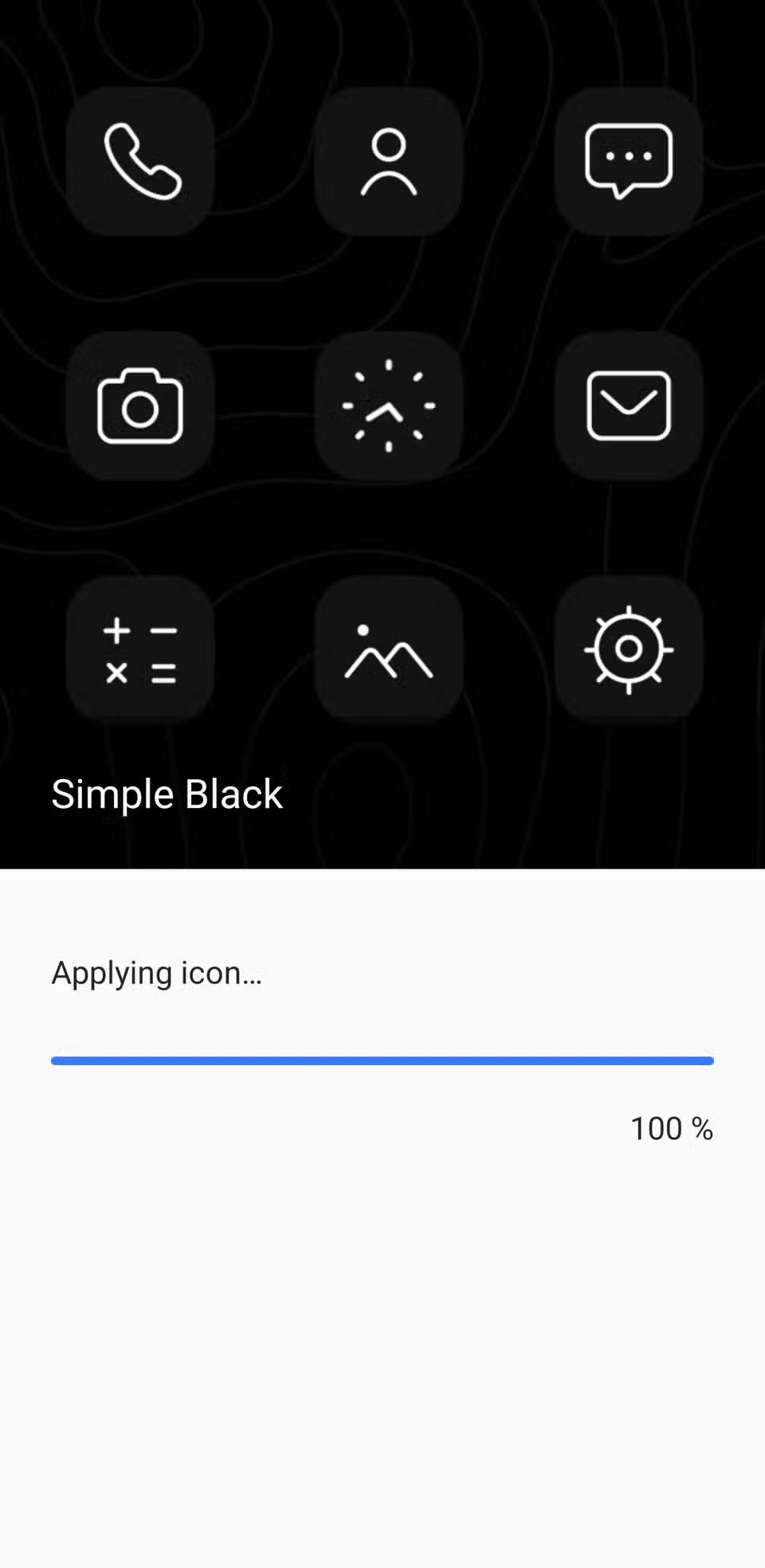
Ücretsiz seçenekler arıyorsanız, " Olması Gereken Ücretsiz Simgeler" bölümüne gidin. En popüler indirmeleri keşfetmek için Üst sekmesine de geçebilirsiniz . Görünümünüze uygun bir paket bulduğunuzda, İndir veya Öde'ye dokunun ve ardından başvurun.
4. Samsung Klavye temasını kişiselleştirin
Not : Keys Cafe uygulaması yalnızca Samsung Klavye ile çalışır. Gboard veya SwiftKey gibi başka bir klavye uygulaması kullanıyorsanız, önce eski sürüme geri dönmeniz gerekir.
KeysCafe'i Galaxy Store'dan indirdikten sonra , rengini değiştirmek, ışık efektleri eklemek ve tuş vuruşları için yeni sesler seçmek üzere " Kendi klavyenizi tasarlayın"ı seçin. Ayrıca, sıfırdan özel bir klavye oluşturmak için "Kendi klavyenizi oluşturun"u da seçebilirsiniz . Bu, tuşları yeniden boyutlandırmanıza, düzenlemenize, düzeni ayarlamanıza ve farklı stiller seçmenize olanak tanır.
Renkler sekmesinde , duvar kağıdınıza veya renk şemanıza uygun bir arka plan seçin. Hatta kitaplığınızdan özel bir resim bile yükleyebilirsiniz. Bir tuşa bastığınızda animasyon eklemek için Efektler sekmesine gidin. Son olarak, Ses sekmesinde , zevkinize uygun bir tuş sesi seçin.
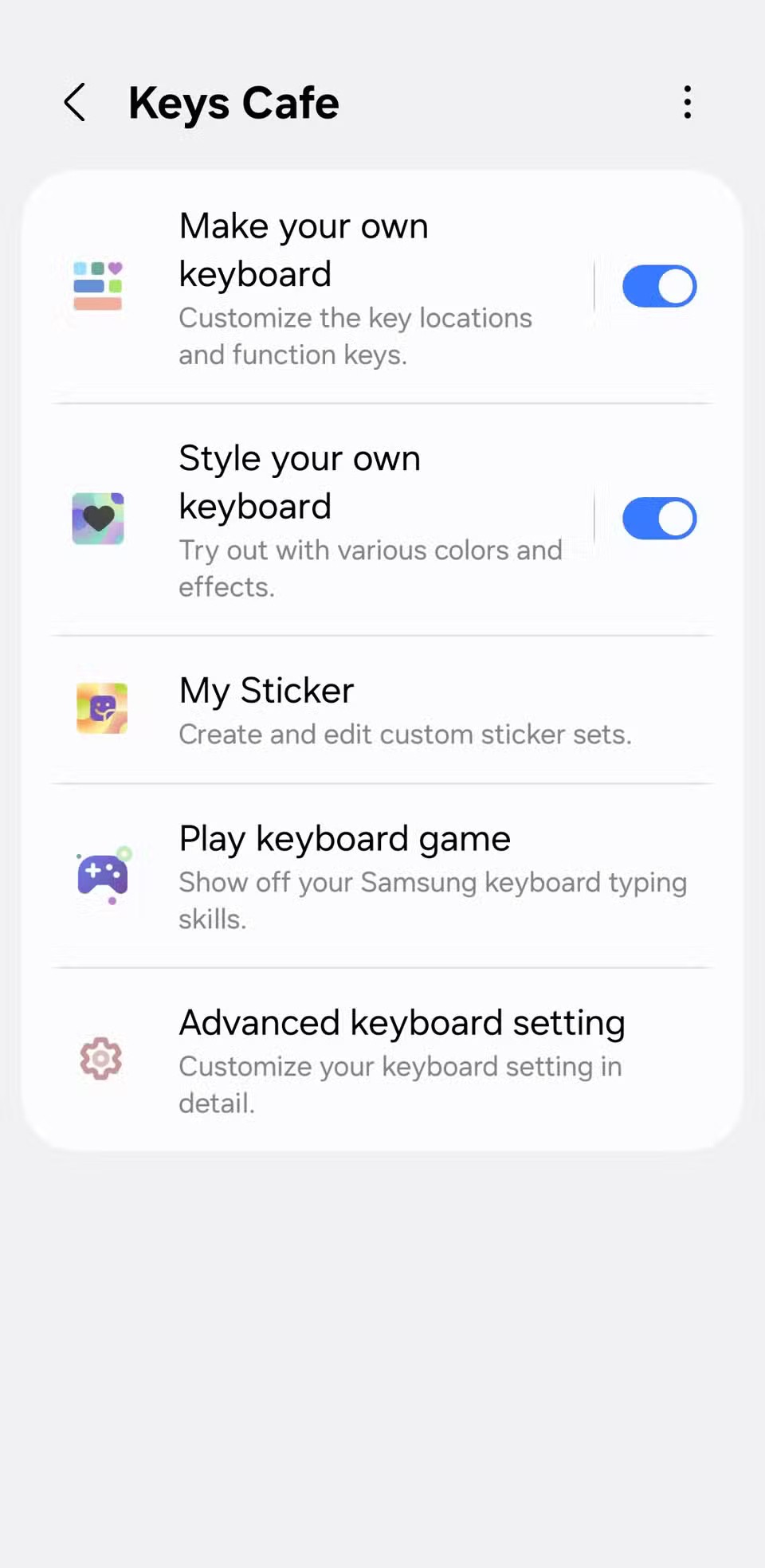
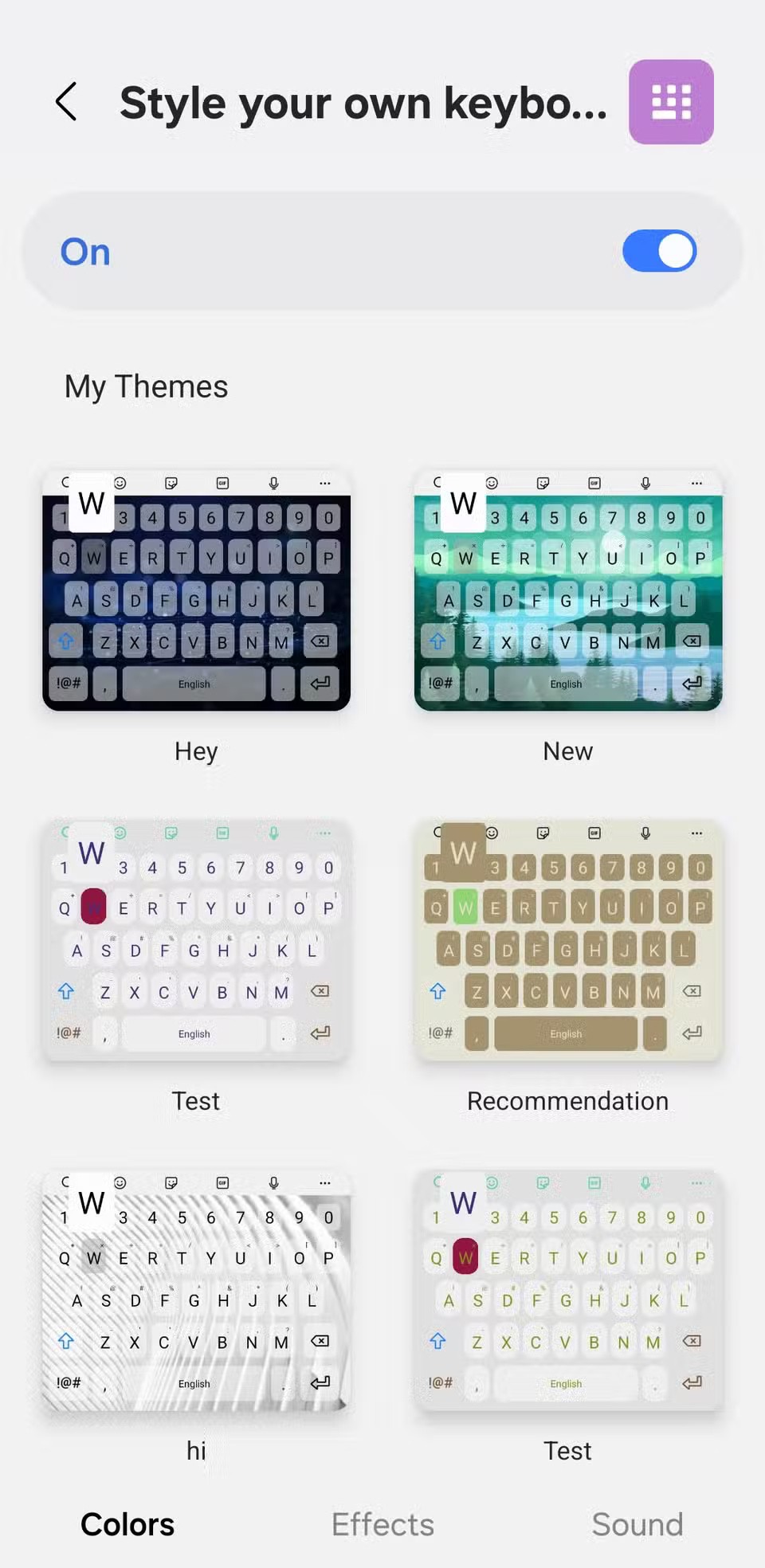
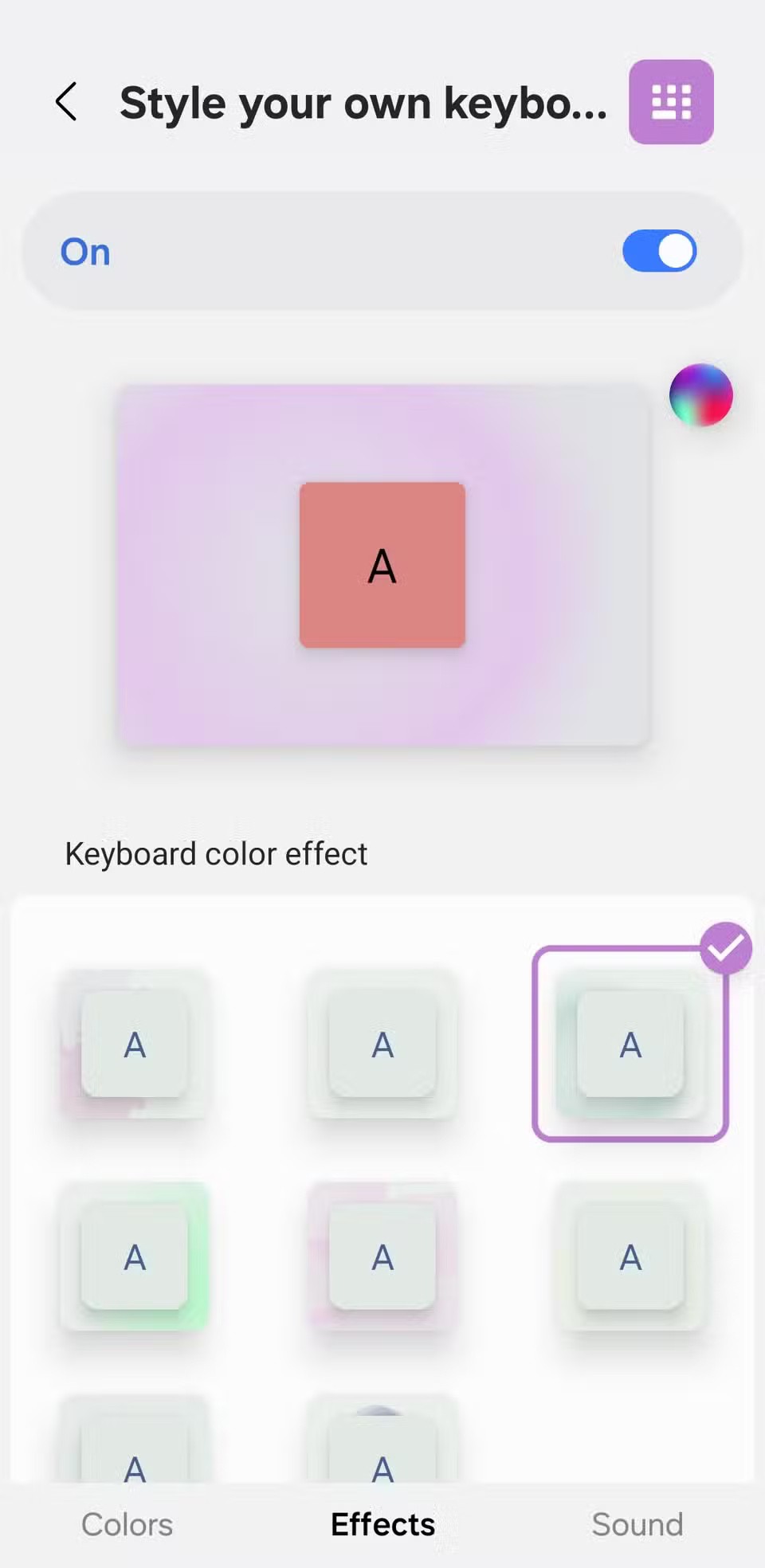
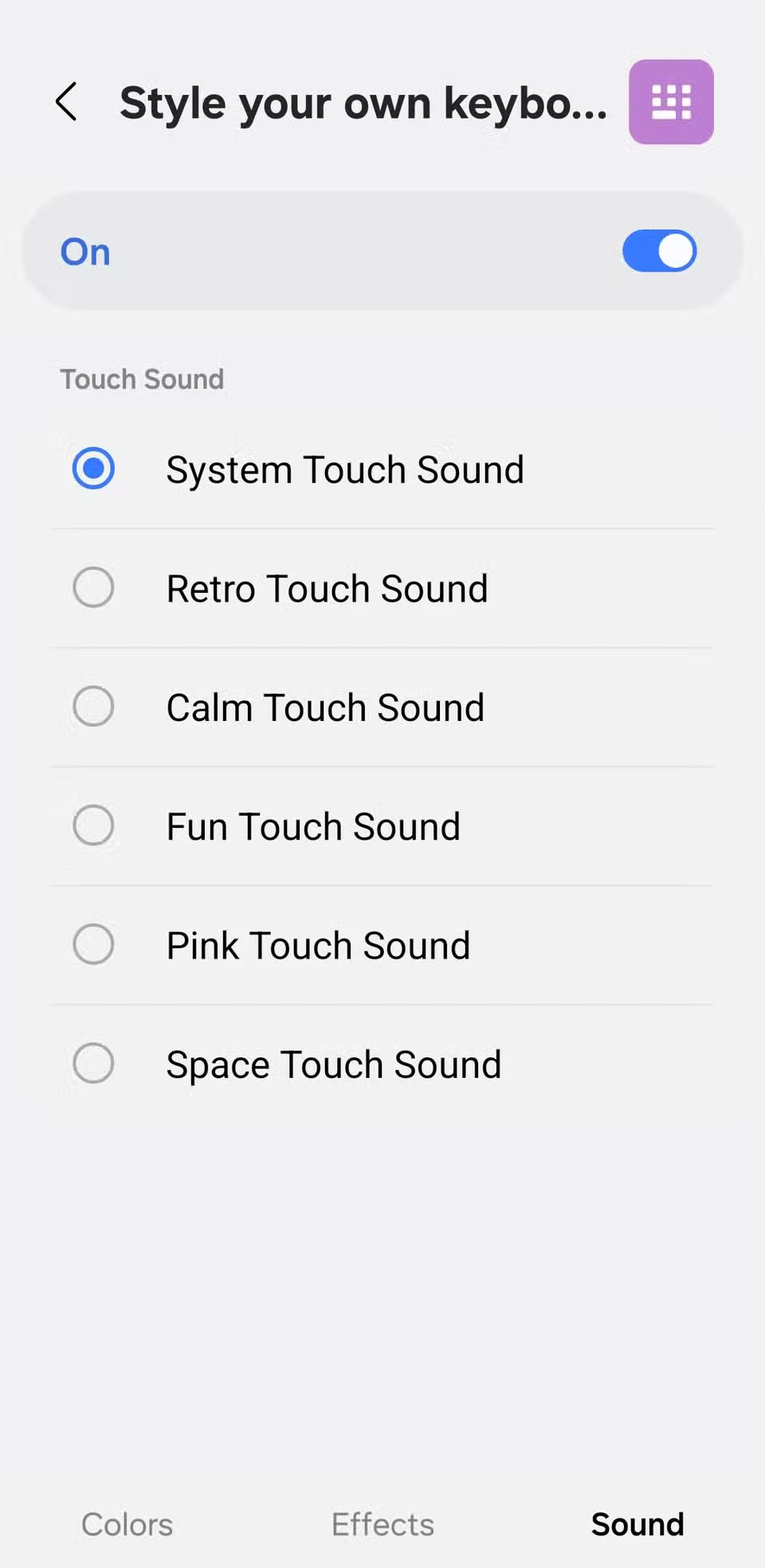
3. Always On Display'i özelleştirin
Good Lock'u Galaxy Store'dan yükledikten sonra uygulamayı açın ve ClockFace modülünü indirin. İçeri girdikten sonra, çeşitli şık saat tasarımlarına göz atmak için Face sekmesine gidin . Hiçbiri size uymuyorsa, kendi saatinizi tasarlamak için sağ üst köşedeki artı simgesine dokunun.
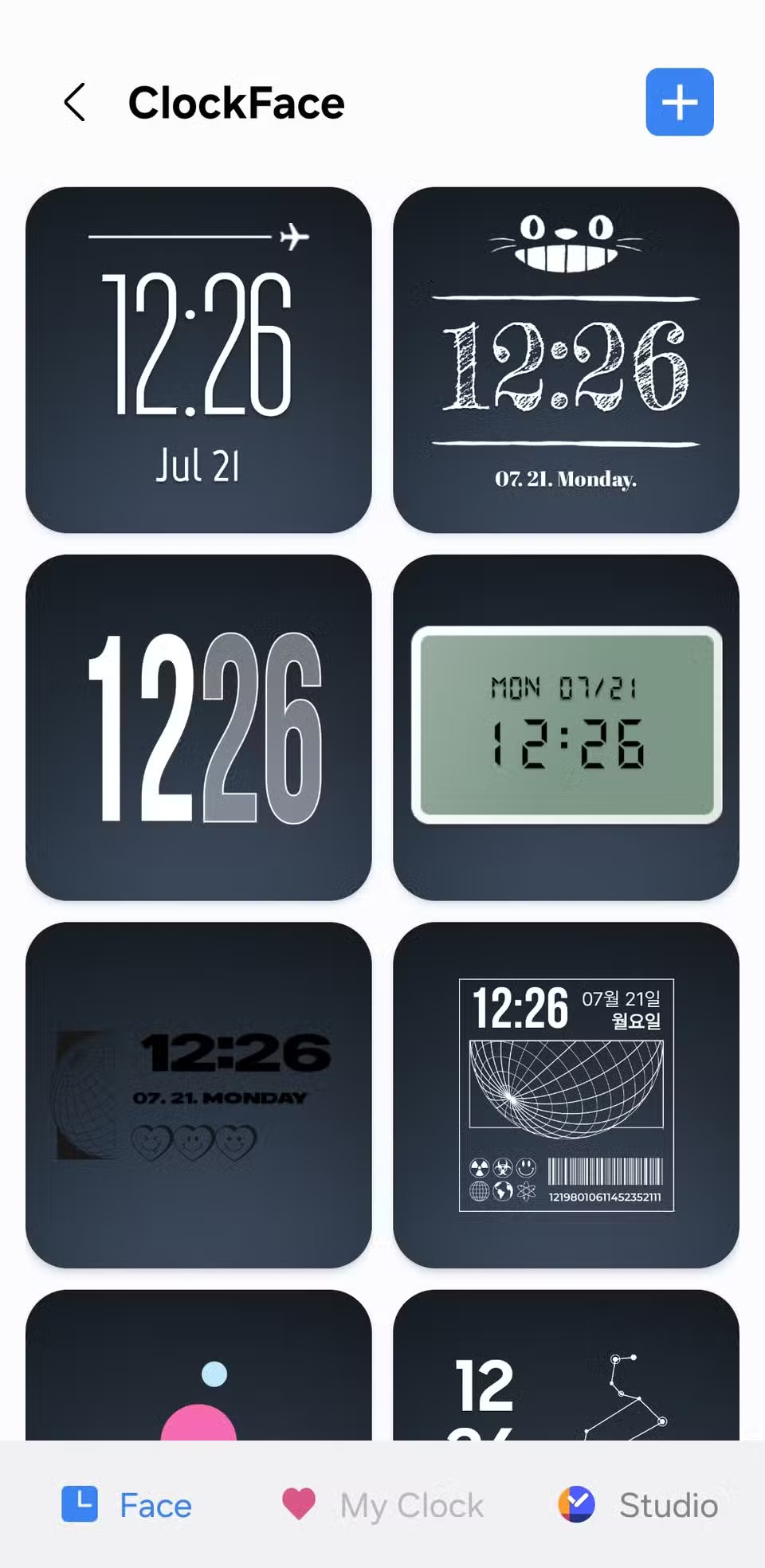

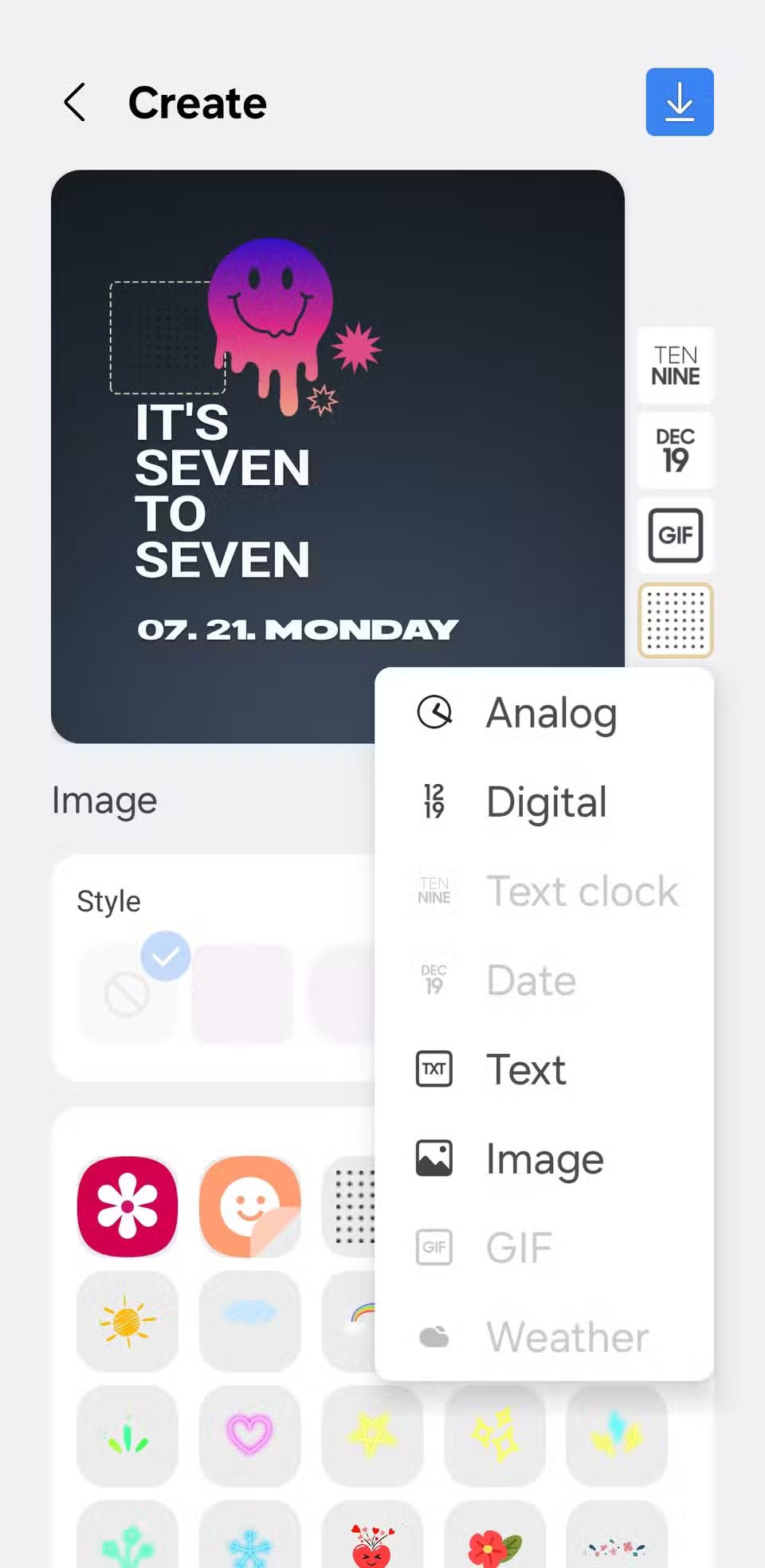
Ardından saat stilini, yazı tipini, rengini ve boyutunu duvar kağıdınıza veya genel temanıza daha uygun olacak şekilde değiştirebilirsiniz. Deneyimi daha ilgi çekici hale getirmek için emojiler, çıkartmalar, en sevdiğiniz GIF'ler ve hatta Galerinizden görseller ekleyebilirsiniz.
Özelleştirilmiş Always On Display saatiniz, kilit ekranındaki saate de uygulanarak her şeyin tutarlı görünmesini sağlar.
2. Özel widget'lar ekleyin
Uygulamayı Play Store'dan indirdikten sonra, tıpkı diğer uygulamalarda olduğu gibi ana ekranınıza bir KWGT widget'ı ekleyin. Ardından, düzenleme arayüzüne girmek için widget'a dokunun. Buradan kendi widget'ınızı oluşturabilir veya mevcut bir widget'ı içe aktarıp istediğiniz gibi düzenleyebilirsiniz.
Not : Paketlerden önceden tasarlanmış bileşenleri içe aktarmak istiyorsanız (çoğu harika görünüyor), 5,99 dolara mal olan KWGT Pro'ya yükseltmeniz gerekir.
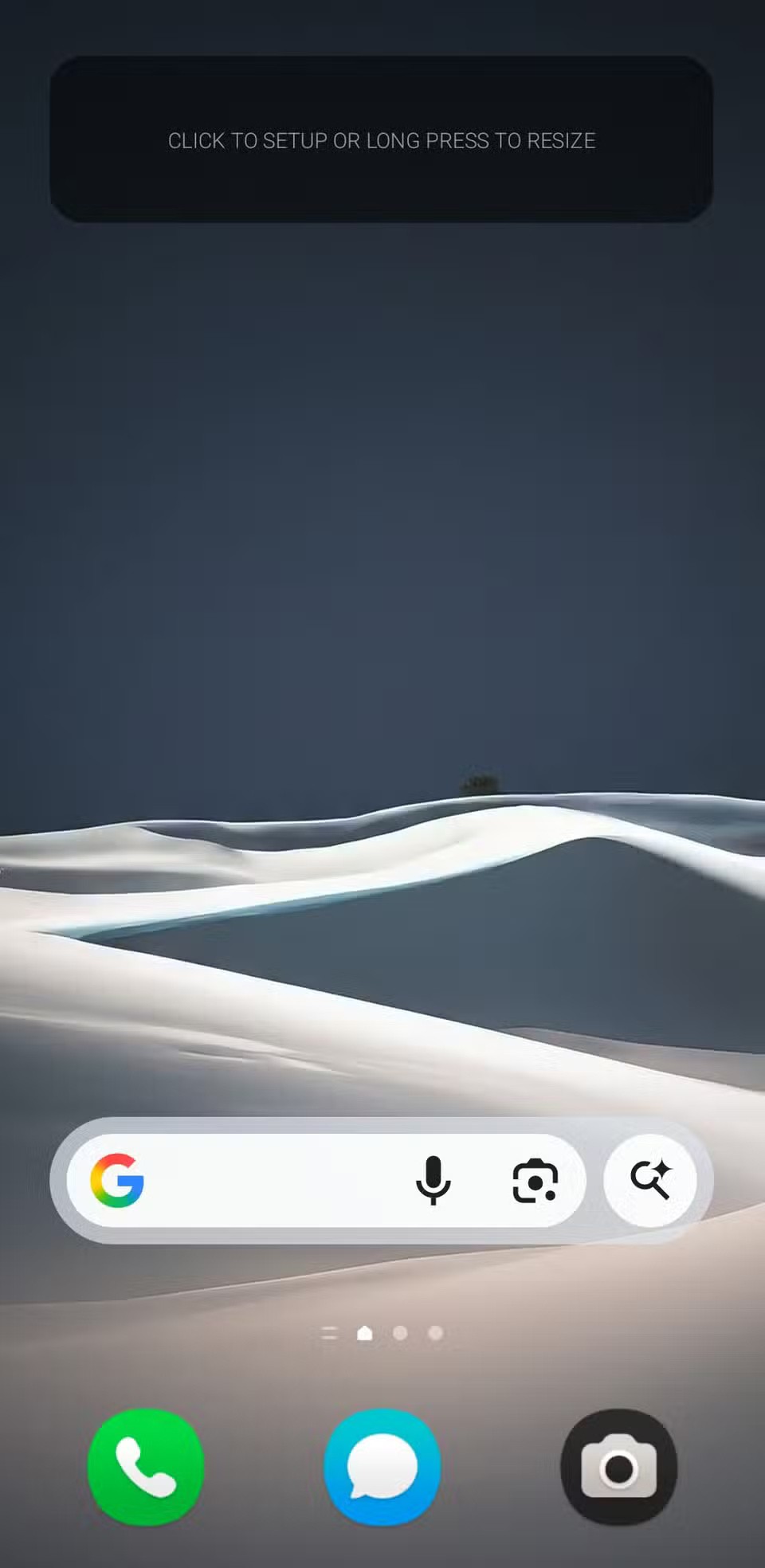
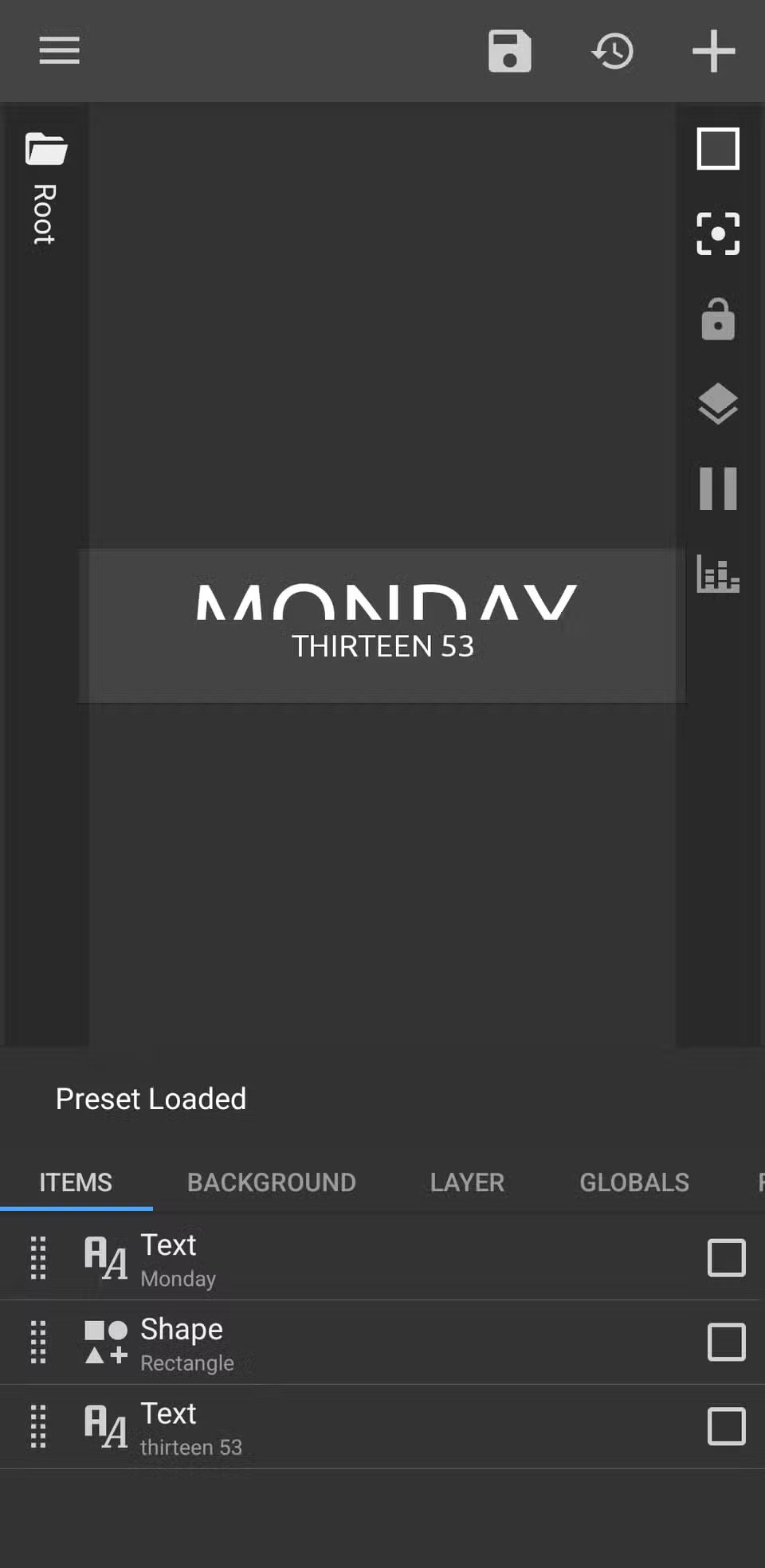
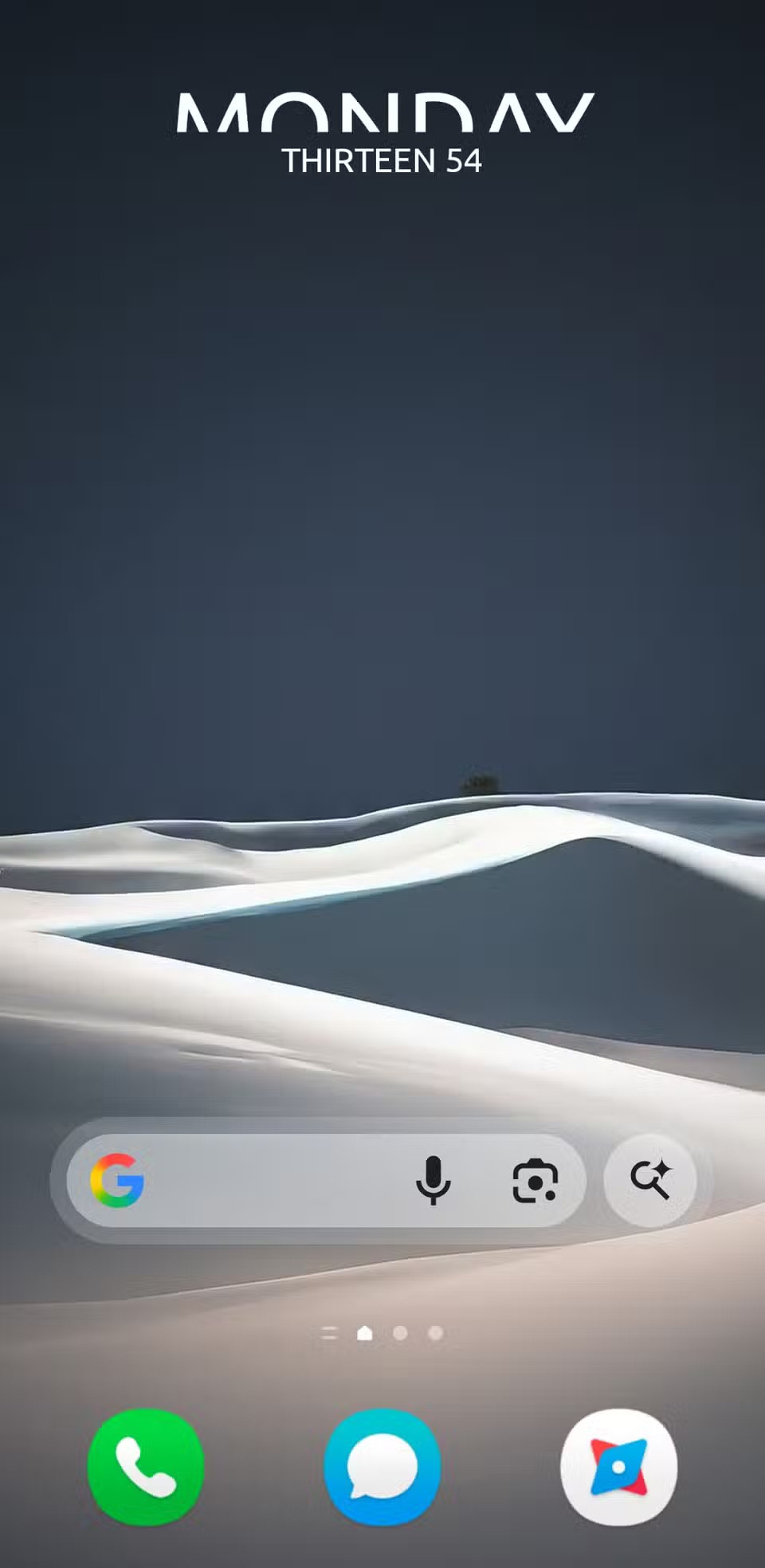
Yazı tiplerini, renkleri, şekilleri ve arka planları ayarlayabilir, hatta pil yüzdesi, hava durumu bilgileri veya yaklaşan takvim etkinlikleri gibi dinamik öğeler ekleyebilirsiniz. Arayüz ilk başta biraz kafa karıştırıcı olabilir, ancak alıştığınızda gezinmesi kolaydır. KWGT, WYSIWYG (Ne Görüyorsanız Onu Alırsınız) düzenleyicisi kullanır, böylece tasarladığınız şey ekranda tam olarak görünür.
1. Kendi arayüzünüzü tasarlamak için Tema Parkını kullanın
Theme Park'ı Galaxy Store'dan indirdikten sonra uygulamayı açın ve Yeni Oluştur'a dokunun. Hızlı Ayarlar panelindeki geçiş düğmelerinden kaydırıcılara, arka plan ve metin renklerine kadar her öğenin rengini düzenleme seçeneğiniz olacak. Benzer şekilde, ses kontrollerinin rengini özelleştirmek için Ses Paneli sekmesine geçebilirsiniz .
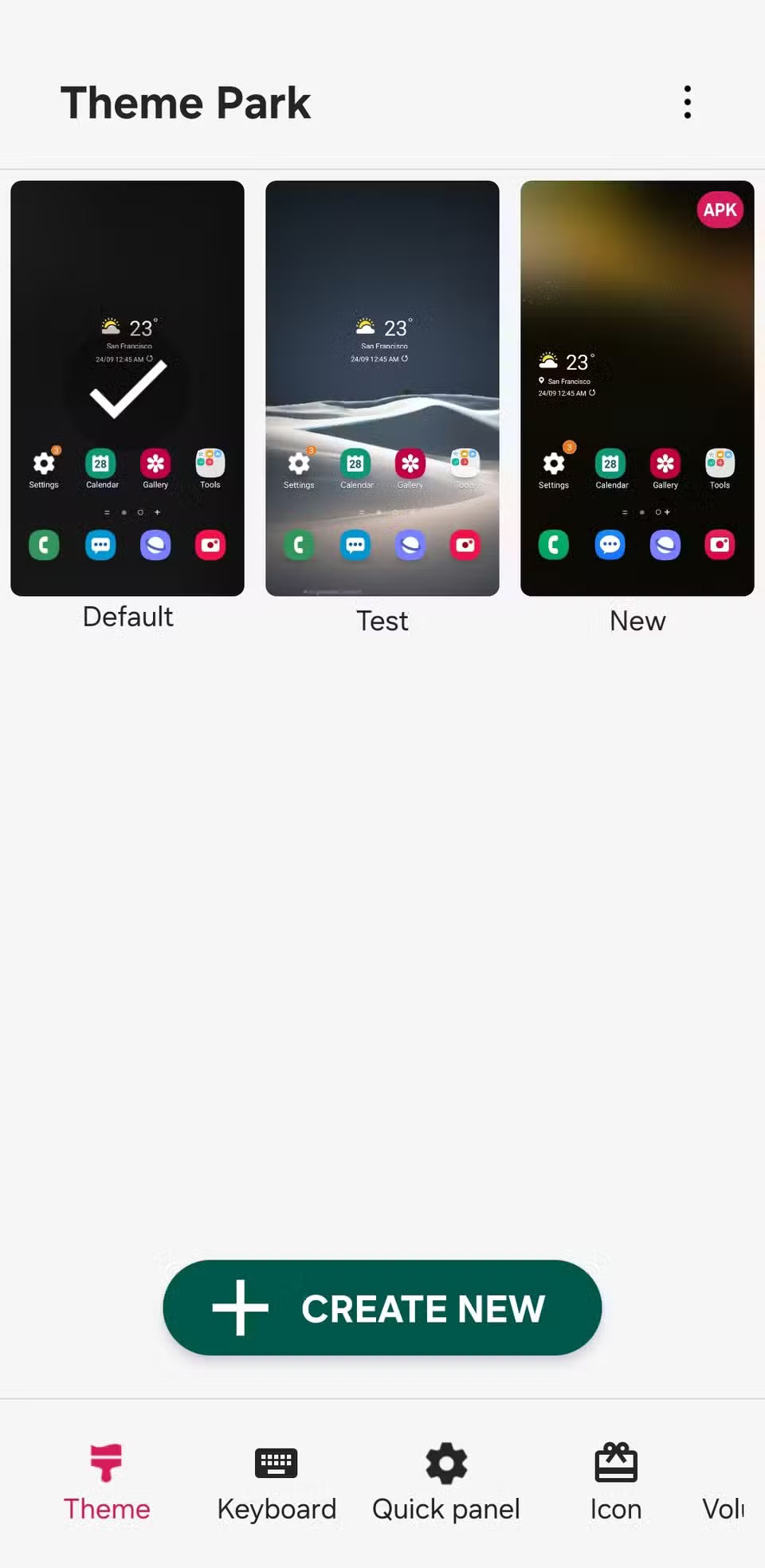
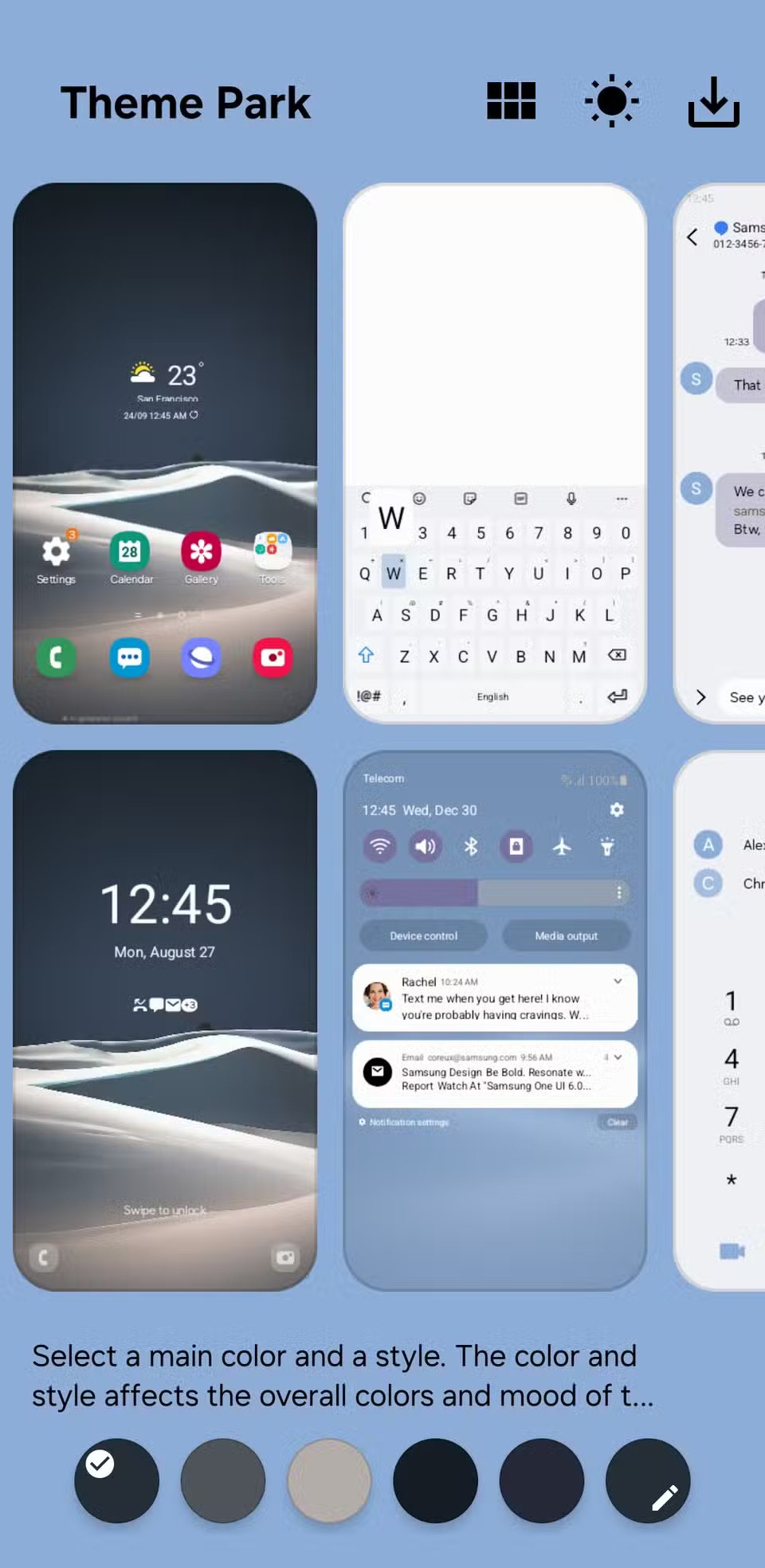
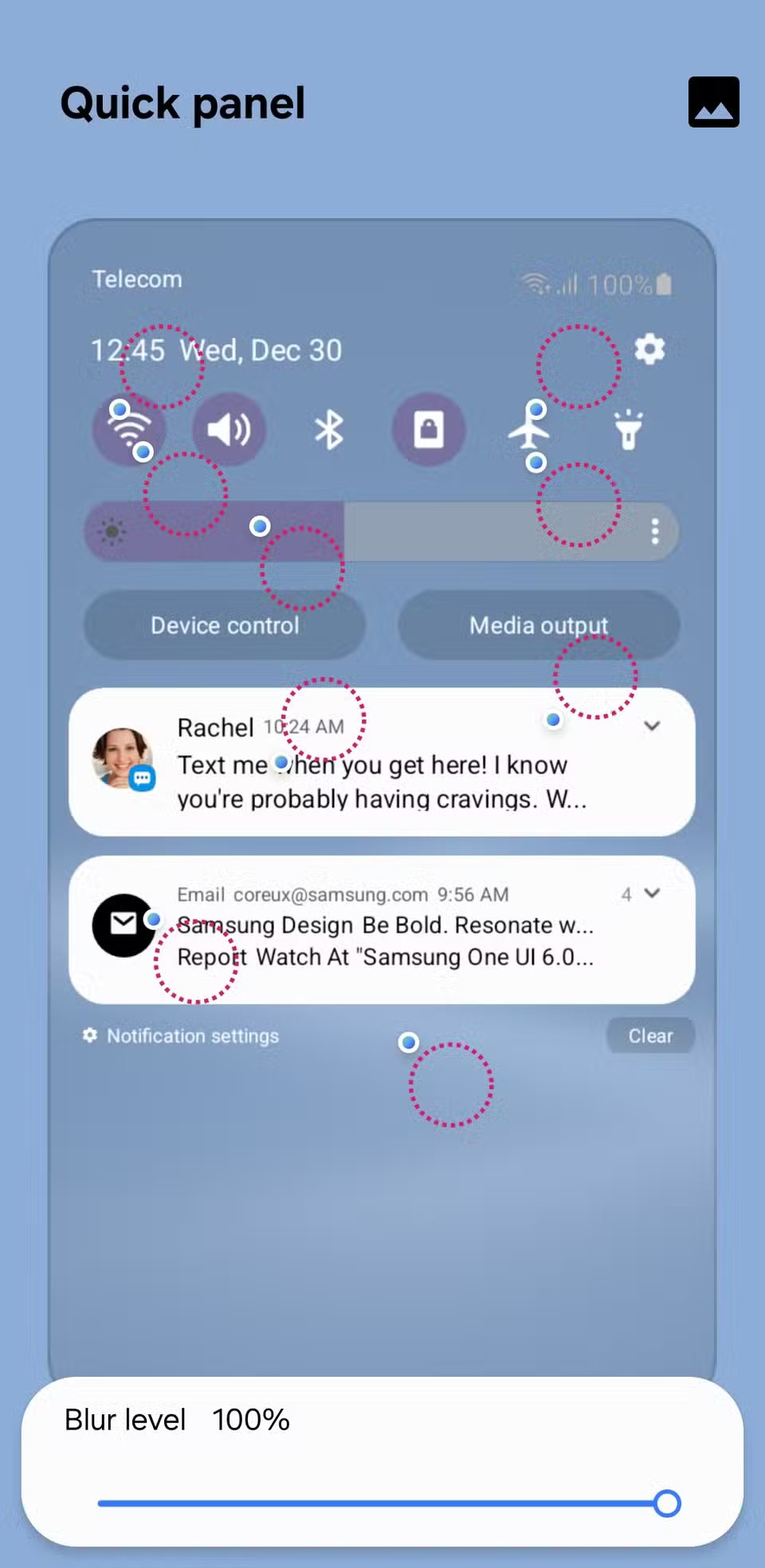
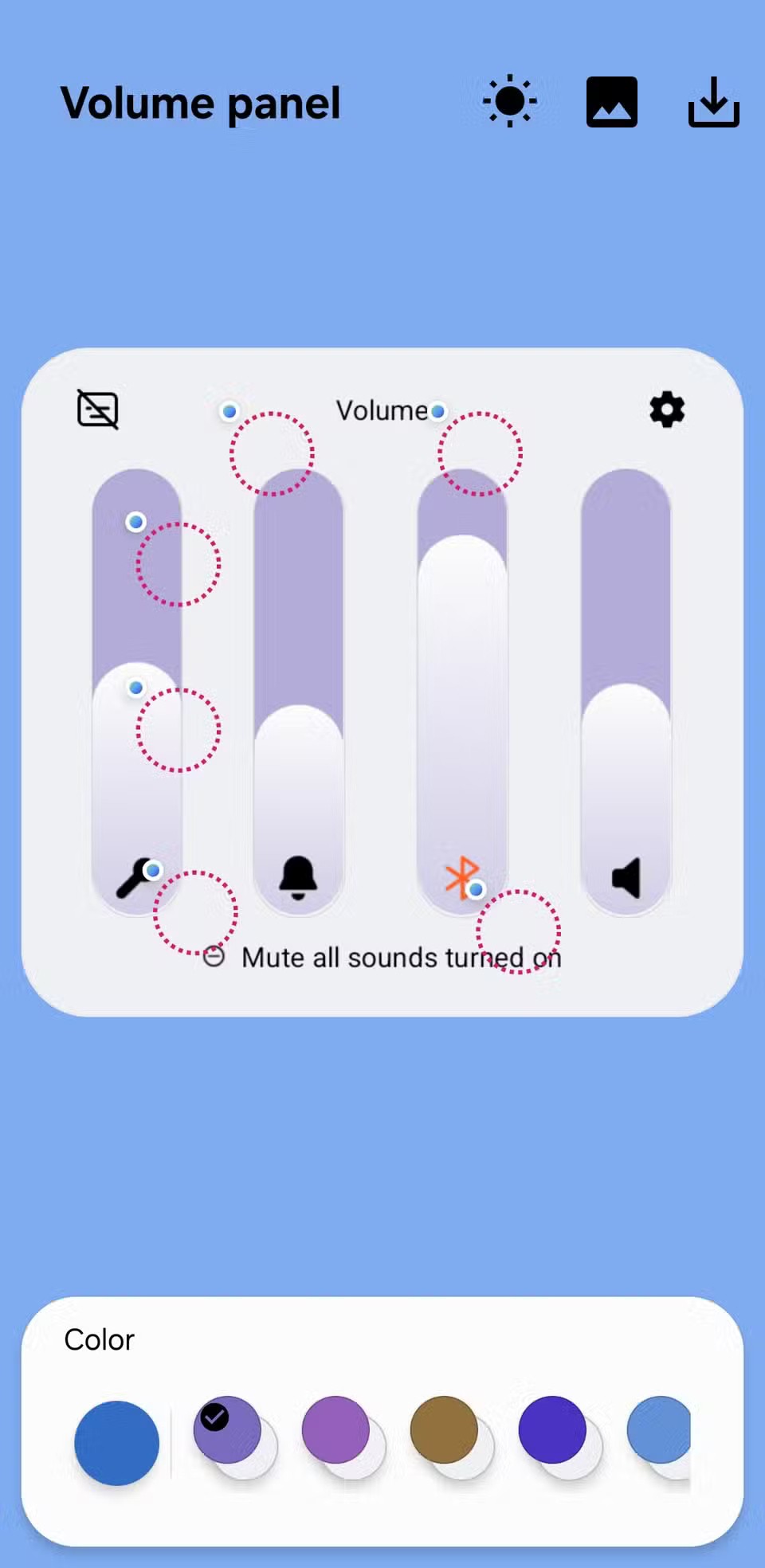
Ayrıca, tasarımınızın hem açık hem de koyu modda nasıl görüneceğini görmenizi sağlayan bir önizleme özelliği de bulunuyor; böylece sistem temanız ne olursa olsun harika göründüğünden emin olabilirsiniz.
Samsung telefonunuzu kişiselleştirmek herkesin bir dereceye kadar keyif alabileceği bir şeydir. Yukarıdaki seçenekler, cihazınızın görünümünü ve hissini değiştirmenin birkaç kolay yoludur.
iOS'tan sıkıldıklarında sonunda Samsung telefonlara geçtiler ve bu kararlarından hiç pişman değiller.
iPhone'da DNS'yi değiştirmek veya Android'de DNS'yi değiştirmek, istikrarlı bir bağlantı sağlamanıza, ağ bağlantı hızınızı artırmanıza ve engellenen web sitelerine erişmenize yardımcı olacaktır.
Birçok kişi, telefonlarındaki en zayıf kameranın yaratıcı fotoğrafçılık için gizli bir silaha dönüşeceğini hiç beklemiyordu.
Otomatik tıklama uygulamalarıyla. Oyun oynarken, uygulamaları kullanırken veya cihazınızda bulunan görevleri yaparken fazla bir şey yapmanıza gerek kalmayacak.
İhtiyaçlarınıza bağlı olarak, mevcut Android cihazınızda çalışan bir dizi Pixel'e özel özellik elde etmeniz muhtemel.
Çözüm, mutlaka favori fotoğraflarınızı veya uygulamalarınızı silmenizi gerektirmiyor; One UI, alanı geri kazanmanızı kolaylaştıran birkaç seçenek içeriyor.
Çoğumuz akıllı telefonlarımızın şarj girişine sanki tek görevi pili canlı tutmakmış gibi davranırız. Ancak bu küçük giriş, sandığımızdan çok daha güçlüdür.
Hiçbir zaman işe yaramayan genel ipuçlarından sıkıldıysanız, fotoğraf çekme şeklinizi sessizce değiştiren bazı ipuçlarını burada bulabilirsiniz.
Yeni bir akıllı telefon arıyorsanız, ilk bakacağınız şey doğal olarak teknik özellikler sayfası olacaktır. Bu sayfa, performans, pil ömrü ve ekran kalitesi hakkında ipuçlarıyla doludur.
Emojimix uygulaması, daha önce hiç görmediğiniz bir emoji oluşturmak için 2 emojiyi bir araya getirdiğimizde isteklerinize göre benzersiz emojiler yaratacaktır.
Samsung telefonunuzda Dijital Sağlığı kontrol edin ve gün içinde telefonunuzda ne kadar zaman harcadığınızı görün!
Sahte arama uygulaması, istenmeyen, garip durumlardan kaçınmak için kendi telefonunuzdan arama yapmanıza yardımcı olur.
iOS kullanıcıları daha önce Locket Widget'ı iPhone'da kullanabiliyordu, bu yüzden yeni Locket Widget uygulamasının Android versiyonu da mevcut.
Apple'ın sıkı ekosistemine rağmen bazı kişiler Android telefonlarını Apple TV'leri için güvenilir uzaktan kumandalara dönüştürdüler.
Pahalı Samsung Galaxy'nizin piyasadaki diğer telefonlara tıpatıp benzemesi gerekmiyor. Birkaç ince ayar ile onu daha kişisel, şık ve benzersiz hale getirebilirsiniz.
iOS'tan sıkıldıklarında sonunda Samsung telefonlara geçtiler ve bu kararlarından hiç pişman değiller.
Tarayıcınızdaki Apple hesabı web arayüzü, kişisel bilgilerinizi görüntülemenize, ayarlarınızı değiştirmenize, aboneliklerinizi yönetmenize ve daha pek çok şeye olanak tanır. Ancak bazen çeşitli nedenlerle oturum açamayabilirsiniz.
iPhone'da DNS'yi değiştirmek veya Android'de DNS'yi değiştirmek, istikrarlı bir bağlantı sağlamanıza, ağ bağlantı hızınızı artırmanıza ve engellenen web sitelerine erişmenize yardımcı olacaktır.
Find My özelliği yanlış veya güvenilmez hale geldiğinde, en çok ihtiyaç duyulduğunda daha doğru çalışmasını sağlamak için birkaç değişiklik yapın.
Birçok kişi, telefonlarındaki en zayıf kameranın yaratıcı fotoğrafçılık için gizli bir silaha dönüşeceğini hiç beklemiyordu.
Yakın Alan İletişimi, cihazların birbirlerine yakın mesafede, genellikle birkaç santimetre mesafede veri alışverişinde bulunmalarını sağlayan kablosuz bir teknolojidir.
Apple, Düşük Güç Modu ile birlikte çalışan Uyarlanabilir Güç özelliğini tanıttı. Her ikisi de iPhone'un pil ömrünü uzatıyor, ancak çok farklı şekillerde çalışıyorlar.
Otomatik tıklama uygulamalarıyla. Oyun oynarken, uygulamaları kullanırken veya cihazınızda bulunan görevleri yaparken fazla bir şey yapmanıza gerek kalmayacak.
İhtiyaçlarınıza bağlı olarak, mevcut Android cihazınızda çalışan bir dizi Pixel'e özel özellik elde etmeniz muhtemel.
Çözüm, mutlaka favori fotoğraflarınızı veya uygulamalarınızı silmenizi gerektirmiyor; One UI, alanı geri kazanmanızı kolaylaştıran birkaç seçenek içeriyor.
Çoğumuz akıllı telefonlarımızın şarj girişine sanki tek görevi pili canlı tutmakmış gibi davranırız. Ancak bu küçük giriş, sandığımızdan çok daha güçlüdür.
Hiçbir zaman işe yaramayan genel ipuçlarından sıkıldıysanız, fotoğraf çekme şeklinizi sessizce değiştiren bazı ipuçlarını burada bulabilirsiniz.
Yeni bir akıllı telefon arıyorsanız, ilk bakacağınız şey doğal olarak teknik özellikler sayfası olacaktır. Bu sayfa, performans, pil ömrü ve ekran kalitesi hakkında ipuçlarıyla doludur.
iPhone'unuza başka bir kaynaktan bir uygulama yüklediğinizde, uygulamanın güvenilir olduğunu manuel olarak onaylamanız gerekir. Ardından uygulama, kullanıma hazır hâle gelmek üzere iPhone'unuza yüklenir.

















